La dirección IP es una dirección numérica única que se utiliza para identificar nuestras computadoras y todos los demás dispositivos capaces de conectarse a una red local o a Internet. Por lo tanto, conocer la dirección IP es extremadamente importante para configurar correctamente redes, firewalls o, en casos especiales, abrir puertos en dispositivos que deben actuar como servidores. Las direcciones IP pueden ser dinámicas, es decir, cambian con cada conexión, o estáticas, es decir, fijas. También hay que distinguir entre las direcciones IP públicas, que identifican los dispositivos en Internet, y las direcciones IP locales., que en cambio son asignados por enrutadores para identificar los diversos dispositivos dentro de la red doméstica o de la oficina.
Teniendo en cuenta la importancia indiscutible de estos «identificadores», hoy he decidido ofrecerle una guía sobre cómo encontrar la dirección IP en la que descubriremos juntos cómo detectar la de la computadora, teléfono inteligente y tableta e incluso el módem. Además, sugeriré un par de técnicas para averiguar las direcciones IP de otras personas cuando sea posible.
Dicho esto, si está realmente interesado en averiguar qué se debe hacer para poder rastrear la información que está buscando, le sugiero que se tome unos minutos de tiempo libre, se sienta cómodo y se concentre en leer este tutorial. Estoy seguro de que al final podrás decirte más que satisfecho y que, en caso de necesidad, también estarás listo y dispuesto a explicar a tus amigos que necesitan recibir un consejo similar qué hacer. ¿Entonces empecemos?
Cómo encontrar la dirección IP pública
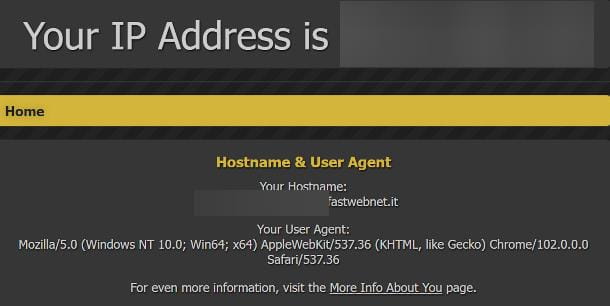
Hay varias formas de encontrar la dirección IP pública de un dispositivo conectado a Internet, ya sea un teléfono inteligente o una tableta conectada en 4G o 5G, o cualquier otro dispositivo conectado a la red a través de un enrutador.
En cualquier caso, el método más simple es usar un servicio web especial: todo lo que tiene que hacer, en este caso, es conectarse a la página de inicio del portal elegido usando cualquier navegador que tenga disponible y mirar la entrada de IP Dirección, dirección de Internet o similar que aparece en la página que se va a cargar. Permítanme enumerar algunos de estos servicios para usted.
- Whatsmyip.org: ubique su dirección IP pública en la parte superior de la página, precisamente en la redacción Su dirección IP es. Inmediatamente debajo, hay una tabla que indica el nombre de host del proveedor y el agente de usuario del navegador en uso.
- Whatsmyip.com: la dirección IP pública del dispositivo se especifica inmediatamente debajo de My Public IPv4 is; un poco más abajo, también se especifica la posición estimada del dispositivo. Para obtener información sobre el proveedor de Internet a través del cual está conectado, haga clic en el botón Información de Mi IP, ubicado en la parte inferior.
- IPlocation.net: otro servicio en línea que enumera, además de la dirección IP pública (que se encuentra junto a Your IP Address is), otra información sobre la ubicación estimada, el navegador y el sistema operativo en uso. La información adicional siempre depende del conjunto de agentes de usuario y, por lo tanto, podría ser inexacta.
- IPinfo.io: al visitar esta plataforma, obtendrá toda la información sobre la dirección IP pública detectada, incluidos el nombre y los contactos del proveedor de servicios de Internet, la ubicación (estimada) de su dispositivo y el sistema operativo/navegador en uso,
Los sitios web que les he informado se pueden visitar desde cualquier dispositivo con un programa o aplicación de navegación en Internet: computadoras, teléfonos inteligentes, tabletas, consolas, televisores, dispositivos portátiles, etc.
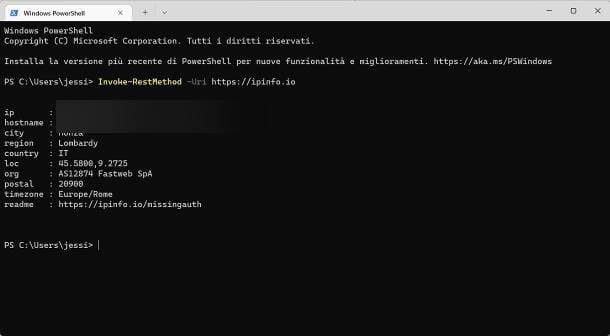
Finalmente, señalo que, si usa Windows o macOS, puede ver rápidamente la IP pública de la computadora usando PowerShell (en Windows) o la Terminal (en macOS), de la siguiente manera.
- PowerShell: abra la utilidad haciendo clic derecho en el menú Inicio de Windows (el ícono de la bandera ubicado a la izquierda de la barra de tareas) y seleccionando el elemento Terminal de Windows / PowerShell en el menú que aparece. Posteriormente, emite el comando
Invoke-RestMethod -Uri https://ipinfo.io, dale Enter y toma nota de lo que encuentres escrito al lado de la entrada de IP. - Terminal: inicie la aplicación usando el ícono presente en el menú Ir> Utilidades de macOS (ubicado en la parte superior), escriba el comando
curl ifconfig.mee ingrese, para ver inmediatamente la dirección IP pública asociada con la computadora.
¿Haz visto? ¡Era cualquier cosa menos complicado!
Cómo encontrar una dirección IP privada
Pasemos ahora a cómo recuperar la dirección IP privada, que es la asignada por el enrutador (o al enrutador mismo) dentro de una red local.
Cómo encontrar la dirección IP del enrutador
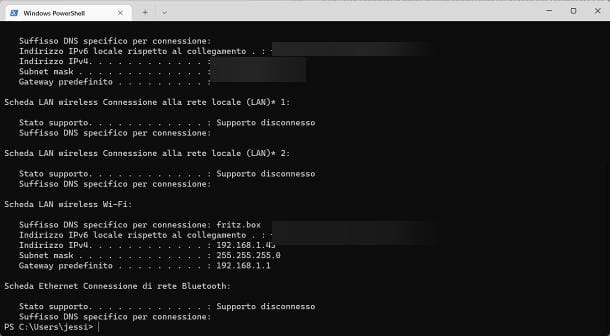
En los modelos de router más recientes, se suele indicar la dirección IP preestablecida (la que se introducirá en el navegador para abrir el panel de gestión del dispositivo de red, por así decirlo) junto con el nombre de usuario y la contraseña que se utilizará para realizar la operación. acceso, en la etiqueta adhesiva pegada en la parte posterior o trasera del propio router. Las direcciones IP más utilizadas son 192.168.1.1, 192.168.1.254y 192.168.0.1.
Alternativamente, puede rastrear la misma información a través de cualquiera de los dispositivos conectados a la red generada por el enrutador, a través de Wi-Fi o Ethernet, no importa. Permítanme explicar cómo proceder en las distintas plataformas.
- Windows: abra el Símbolo del sistema, PowerShell o la Terminal de Windows utilizando el icono dedicado en la carpeta Sistema de Windows del menú Inicio, emita el comando
ipconfigen la ventana que se abre e ingrese Enter: busque la sección relacionada con la red que está utilizando para conectarse a Internet (por ejemplo , Tarjeta LAN inalámbrica Wi-Fi) y anote la dirección especificada en la entrada Puerta de enlace predeterminada. - macOS: vaya al menú Ir> Utilidades en su computadora, haga doble clic en el ícono Terminal y escriba el comando dentro de él,
netstat -nr | grep defaultseguido de presionar la tecla Intro. - Android: ve al menú Ajustes > Redes e Internet > Wi-Fi (o similar) del sistema operativo, toca sobre el nombre de la red Wi-Fi a la que estás conectado y luego sobre la palabra Avanzado. La información que está buscando se especifica junto a la palabra Gateway.
- iPhone/iPad: abre el menú Ajustes > Wi-Fi del teléfono o tablet, pulsa el botón (i) correspondiente al nombre de la red a la que estás conectado y toma nota de la dirección numérica que aparece junto al elemento Router.
- PS4: dirígete al panel Configuración > Red > Verificar conexión a Internet de la consola y presiona sobre la palabra Obtener dirección IP, para ver las direcciones de conexión del dispositivo. La información que está buscando se indica junto a la entrada Gateway.
- PS5: abre el menú Ajustes > Red de la consola, pulsa el botón Comprobar estado de conexión y anota la IP que ves bajo la palabra Puerta de enlace predeterminada.
- Xbox One/Series: abre el apartado Ajustes > Red > Ajustes avanzados > Ajustes IP de la consola y toma nota de la dirección situada junto a la entrada Puerta de enlace predeterminada.
Si tienes alguna duda o problema, echa un vistazo a mi guía sobre cómo encontrar la dirección IP del router, en la que te he mostrado una serie de procedimientos alternativos eficaces a los que he enumerado hasta ahora.
Cómo encontrar la dirección IP de la impresora
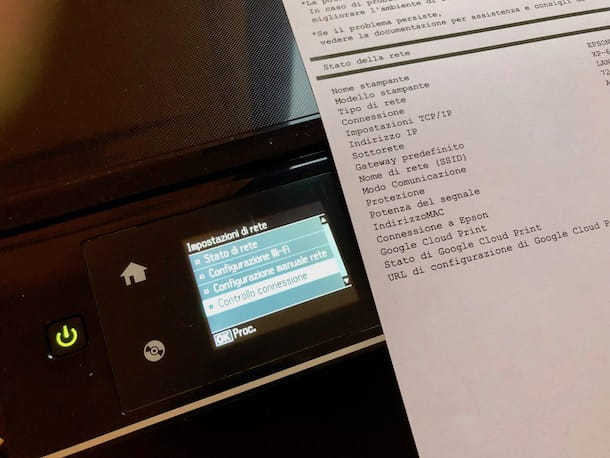
¿Necesita encontrar la dirección IP local de la impresora para configurarla manualmente en uno de los dispositivos conectados a la red? Si bien puede parecer complicado en la superficie, te aseguro que no lo es en absoluto.
El procedimiento a realizar depende estrictamente del tipo de impresora que esté utilizando: si se trata de un dispositivo equipado con una pantalla LCD y botones físicos o una pantalla táctil, debe usar esta última para abrir el menú de configuración de la impresora, vaya a la dedicada sección a la red y presione en el elemento para ver la dirección IP o el resumen de la conexión.
Si no encuentra ninguna de estas opciones, intente imprimir un informe de red utilizando la entrada correspondiente: la información impresa también debe incluir la dirección IPv4 (o la dirección IP local) de la propia impresora.
Sin embargo, si su dispositivo de impresión no está equipado con una pantalla LCD, debe identificar la combinación correcta de teclas físicas para presionar para imprimir un informe de red y recuperar la información de la hoja de resumen. Para darle un ejemplo, para encontrar la dirección IP de la impresora HP sin pantalla, encienda el dispositivo y, cuando se complete el arranque, presione los botones (i) y Wi-Fi (el que tiene las calas) en el mismo tiempo y manténgalos presionados por unos momentos, hasta que no comience la impresión de la página de estado de la red.
Claramente, los pasos exactos a seguir dependen estrictamente de la marca y modelo de impresora que posea; si te cuesta encontrar la dirección IP de la impresora, consulta sin dudarlo el tutorial en profundidad que he dedicado al tema.
Cómo encontrar la dirección IP de la computadora
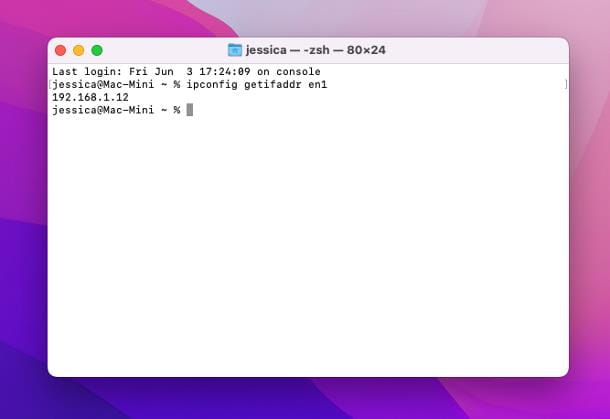
La forma más rápida de encontrar la dirección IP de las computadoras Windows y Mac es usar el Símbolo del sistema/PowerShell o la Terminal de macOS, respectivamente.
Entonces, si usa Windows 10 o una edición posterior del sistema operativo de Microsoft (por ejemplo, Windows 11), haga clic con el botón derecho en el botón Inicio y seleccione Windows PowerShell / Windows Terminal en el menú que aparece. Si está utilizando una edición anterior de Windows, abra el menú Inicio, vaya a la carpeta Accesorios de Windows, Sistema de Windows o Herramientas de Windows y haga clic en el icono del símbolo del sistema, ubicado dentro de este (más información aquí).
En este punto, escriba el comando ipconfigen la ventana que se abre, ingrese Entrar y ubique la sección relacionada con la tarjeta de red a través de la cual está conectado a Internet; una vez hecho esto, ubique el elemento de dirección IPv4 en su correspondencia y tome nota de la IP numérica especificada inmediatamente al lado.
Si, por el contrario, lo tuyo es un Mac, abre el menú Ir > Utilidades del sistema operativo, haz doble clic en el icono de Terminal y escribe, en la ventana de la aplicación que se acaba de abrir, el comando ipconfig getifaddr en1(si estás conectado a través de Wi -Fi). Fi) o el comando ipconfig getifaddr en0(si está conectado a través de un cable Ethernet). Finalmente, ingrese Enter y tome nota de la dirección que aparece en la pantalla.
Cómo encontrar la dirección IP de un teléfono inteligente y una tableta
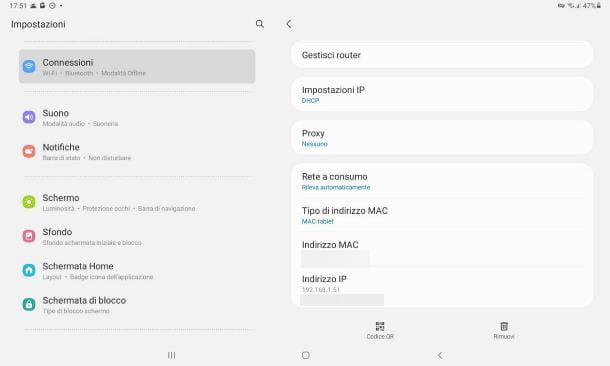
Recuperar la dirección IP local de un smartphone o tablet conectado a la red Wi-Fi es muy sencillo. Si usa un dispositivo Android, toque el símbolo del engranaje residente en la pantalla de inicio o en el cajón de la aplicación, vaya a las secciones Red e Internet> Wi-Fi, toque el ícono del engranaje correspondiente al nombre de la red inalámbrica en la que se encuentra. conectado y toque la opción Avanzado para ver los detalles de la conexión, incluida la dirección IP local del dispositivo.
Claramente, el camino exacto a seguir varía, según la marca y el modelo de smartphone o tablet que tengas: si, por ejemplo, usas un dispositivo Xiaomi, debes ir al menú Ajustes > Wi-Fi, pulsar el botón (>) junto al nombre de la red inalámbrica en uso y observe la secuencia numérica debajo de la dirección IP (la que está compuesta solo por números y no por números y letras).
Sin embargo, en los teléfonos inteligentes Samsung, el camino a seguir es Configuración> Conexiones> Wi-Fi: una vez que llegue a la sección dedicada, toque el símbolo del engranaje correspondiente al nombre de la conexión en uso y toque el elemento Otro para ver todos los detalles de la conexión (incluida la dirección IP del dispositivo).
Nota: para recuperar la dirección IP de un dispositivo conectado a través de la red celular (que es pública), puede usar uno de los servicios en línea de los que le hablé anteriormente.
Cómo encontrar la dirección IP de una persona
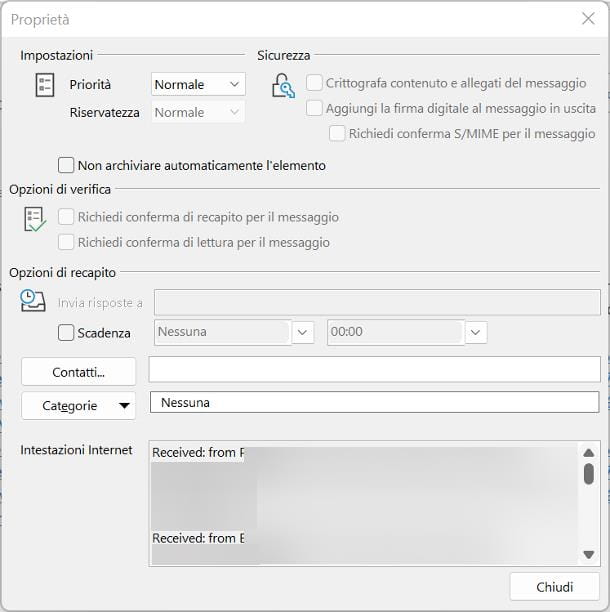
Si, por el contrario, pretende rastrear la IP de una persona que no sea usted mismo, el asunto se complica: hasta la fecha, de hecho, la posibilidad de identificar a las personas «acosadoras» -o, al menos, a los usuarios que no se comportan de acuerdo con la etiqueta de Internet, a partir de la dirección IP es muy remota, precisamente porque la dirección de cada usuario es a menudo invisible y «cubierta» por la de los servicios en línea que el propio usuario utiliza.
Sin embargo, hay algunos casos en los que es posible rastrear la información buscada: por ejemplo, si se trata de una molestia que irrumpe en su blog con comentarios ofensivos o le envía correos electrónicos no deseados, puede recurrir al panel de control de su plataforma blog y su servicio de correo electrónico.
En el primer caso, puede encontrar la dirección IP del comentarista acosador en la información vinculada a sus comentarios, generalmente integrada en el CMS utilizado para crear el blog o el sitio en sí (por ejemplo, WordPress, Blogger o Joomla).
En cuanto a los correos electrónicos, sin embargo, puede extrapolar la dirección IP del remitente consultando el encabezado de los mensajes recibidos. La cabecera, por si no lo sabes, es una especie de informe en el que están todos los detalles técnicos de los emails recibidos. Para averiguar la IP del remitente de un correo electrónico, debe abrir el mensaje y seguir estas instrucciones según el programa / servicio web que utilice para administrar el correo electrónico.
- Si usa Gmail, haga clic en el botón con la flecha ubicada en la parte superior derecha (en el cuadro de mensaje) y seleccione el elemento Mostrar original del menú que se abre.
- Si usa Outlook.com, después de abrir el mensaje recibido, haga clic en el icono (…) y seleccione los elementos Ver> Ver fuente del mensaje en el cuadro que se abre.
- Si usa Microsoft Outlook, abra el mensaje recibido haciendo doble clic en su vista previa, presione la pestaña Archivo, luego el botón Propiedades y ubique el encabezado del mensaje, en la sección Encabezado de Internet.
- Si usa Apple Mail, seleccione el correo electrónico de referencia, seleccione el elemento Ver en la barra de menú, mueva el cursor a Mensaje y elija el elemento Formato de origen.
- Si está utilizando Thunderbird, seleccione el elemento Origen del mensaje en el menú Ver.
La dirección IP del remitente es la que encuentra en la cadena Recibido: del informe. Sin embargo, tenga cuidado, porque este sistema no siempre funciona. Para los remitentes que utilizan Webmail, la IP se sustituye de hecho por la de los servidores del servicio de correo y, por lo tanto, ya no corresponde a la real.
